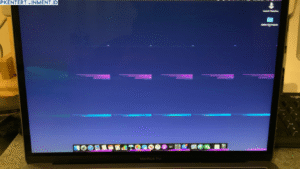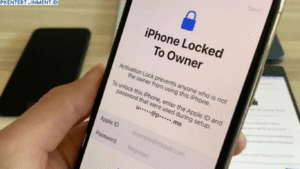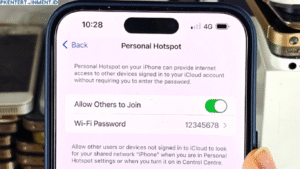Kamu lagi bingung karena HP Vivo Y91 kamu mendadak gak bisa disentuh? Tenang, kamu gak sendiri kok. Banyak pengguna Vivo Y91 yang mengalami masalah serupa. Layar sentuh yang tiba-tiba tidak merespons memang bikin panik, apalagi kalau lagi dibutuhkan banget. Tapi sebelum buru-buru ke service center, ada baiknya kamu tahu dulu beberapa cara mengatasi HP Vivo Y91 yang tidak bisa disentuh. Yuk kita bahas bareng-bareng cara mudah dan efektif untuk mengatasinya.
Daftar Isi Artikel
Penyebab Umum Layar Vivo Y91 Tidak Bisa Disentuh
1. Bug atau Error Sistem
Salah satu penyebab paling umum kenapa layar HP kamu gak bisa disentuh adalah karena sistemnya lagi error. Bisa karena aplikasi crash, memori penuh, atau sistem yang lagi hang.
2. Layar Kena Air atau Kotor
Kadang hal sepele kayak layar basah, berminyak, atau kotor bisa bikin layar jadi gak responsif. Vivo Y91 punya layar kapasitif yang sensitif banget sama permukaan sentuhan.
3. Kerusakan Hardware
Kalau HP kamu pernah jatuh atau kena tekanan berat, bisa aja ada kerusakan fisik di bagian touchscreen-nya. Ini biasanya bikin layar gak berfungsi sama sekali.
4. Overheat atau HP Terlalu Panas
Kalau HP kamu terlalu panas, sistem bisa menonaktifkan sebagian fungsi termasuk layar sentuh untuk mencegah kerusakan lebih parah.
Langkah-Langkah Cara Mengatasi HP Vivo Y91 yang Tidak Bisa Disentuh
1. Restart Paksa HP Kamu
Langkah pertama yang paling sederhana tapi sering berhasil adalah me-restart paksa HP Vivo Y91 kamu. Caranya:
- Tekan dan tahan tombol Power selama 10-15 detik
- HP akan mati dan nyala kembali otomatis
- Coba cek apakah layar sudah kembali normal
Kenapa ini penting? Karena kadang sistem yang freeze bisa bikin layar gak merespons, dan restart bisa bantu mereset semua proses yang berjalan.
2. Coba Bersihkan Layar
Ambil kain microfiber yang lembut, dan bersihkan layar dari debu, minyak, atau air. Pastikan juga jari kamu dalam keadaan kering dan bersih.
Kalau kamu pakai tempered glass, coba lepas dulu untuk cek apakah ada masalah di lapisan pelindungnya, karena bisa jadi justru itu yang bikin layar gak berfungsi.
3. Biarkan HP Dingin Dulu
Kalau sebelumnya kamu ngerasa HP kamu panas banget, lebih baik matikan dulu dan diamkan sekitar 10-15 menit. Setelah dingin, coba hidupkan kembali dan cek fungsi layarnya.
4. Masuk ke Safe Mode
Safe Mode bisa bantu kamu cek apakah masalah layar disebabkan oleh aplikasi pihak ketiga.
- Tekan tombol Power hingga muncul menu matikan
- Tekan dan tahan pilihan "Matikan" sampai muncul opsi "Safe Mode"
- Pilih Safe Mode dan tunggu proses restart
Kalau layar bisa disentuh di Safe Mode, artinya ada aplikasi yang bikin error. Coba hapus aplikasi-aplikasi terakhir yang kamu install sebelum masalah muncul.
5. Gunakan Mouse OTG
Kalau layar benar-benar gak bisa disentuh, kamu masih bisa akses isi HP kamu pakai mouse OTG.
- Siapkan kabel OTG dan colokkan ke HP
- Sambungkan mouse USB ke kabel OTG
- Navigasi menu dengan pointer mouse
Dari sini kamu bisa backup data atau bahkan reset HP kalau memang diperlukan.
6. Reset Pengaturan Sistem
Kalau sudah bisa masuk ke menu, coba reset pengaturan sistem tanpa menghapus data:
- Masuk ke Pengaturan > Manajemen Sistem > Setel Ulang
- Pilih “Reset Semua Pengaturan”
- Konfirmasi dan tunggu proses selesai
Langkah ini hanya mengembalikan pengaturan ke default tanpa menghapus file pribadi kamu.
7. Lakukan Factory Reset (Jika Diperlukan)
Kalau semua cara sebelumnya gagal, jalan terakhir adalah reset pabrik. Tapi ingat, semua data kamu akan hilang, jadi pastikan backup dulu ya.
- Masuk ke Pengaturan > Pengaturan Tambahan > Cadangkan & Setel Ulang
- Pilih “Kembalikan ke Setelan Pabrik”
- Ikuti instruksi hingga selesai
Setelah reset, cek apakah layar kembali normal. Kalau iya, berarti masalahnya memang dari sistem.
Kapan Harus ke Service Center?
Kalau setelah semua langkah tadi kamu lakukan dan layar HP Vivo Y91 kamu masih tidak bisa disentuh, besar kemungkinan masalahnya ada di hardware. Ini waktunya kamu bawa ke service center resmi Vivo.
Beberapa tanda kamu harus segera ke teknisi:
- Layar tetap mati atau tidak responsif sama sekali
- HP tidak bisa dinyalakan meski sudah di-charge
- Ada bekas retakan, baret dalam, atau HP pernah kena air
Tips Mencegah Masalah Layar di Masa Depan
- Gunakan casing pelindung dan tempered glass yang berkualitas
- Hindari menaruh HP di tempat panas atau terlalu lembap
- Jangan instal aplikasi sembarangan dari luar Play Store
- Rutin bersihkan layar dari debu dan minyak
- Restart HP minimal seminggu sekali agar sistem tetap segar
Penutup
Nah, itu dia berbagai cara mengatasi HP Vivo Y91 yang tidak bisa disentuh yang bisa kamu coba sendiri di rumah. Masalah layar memang bikin panik, tapi jangan langsung menyerah. Coba dulu langkah-langkah di atas, siapa tahu HP kamu bisa kembali normal tanpa harus keluar biaya mahal ke tukang servis. Semoga artikel ini membantu dan jangan lupa jaga terus kondisi HP kamu supaya tetap awet dan responsif ya.